La plupart des utilisateurs de Mac ne savent pas quoi faire face à l'avertissement d'Apple " non optimisé pour macOS 10.15 ", puisqu'ils ne le comprennent pas. Apple semble modifier la prise en charge de certaines applications, ce qui a donné lieu à cet avertissement qui met les utilisateurs mal à l'aise.
Après la mise à jour de High Sierra vers la version 10.13.4, Apple a paramétré les applications 32 bits non optimisés pour votre Mac afin qu'elles cessent de fonctionner sur macOS 10.15. En conséquence, vous pouvez remarquer un avertissement indiquant qu'une certaine application n'est pas optimisée pour votre Mac.
Cet avertissement suscite des inquiétudes, car vous avez du mal à comprendre ce qu'est le message d'avertissement non optimisé pour votre Mac. La situation s'aggrave parce que vous ne savez pas quoi faire.
Cet article explique donc cet avertissement et ce qu'il faut faire pour éviter l'avertissement d'Apple non optimisé pour macOS 10.15. Il vous indiquera la marche à suivre.
Qu'est-ce que le message d'avertissement " Non optimisé pour votre Mac "
Dernièrement, vous avez peut-être commencé à voir des avertissements concernant certaines applications. Le message le plus fréquent est que l'application " n'est pas optimisée pour votre Mac ". Cela vous a peut-être amené à vous demander ce que signifie le message d'avertissement non optimisé pour votre Mac ?
Une autre question qui pourrait se poser est la suivante : " Comment puis-je désactiver les messages non optimisés pour votre Mac sur macOS 10.15 ? " Il faut donc d'abord comprendre l'alerte pour savoir ce qu'il faut faire.
Cet avertissement apparaît lorsque vous ouvrez une application 32 bits. Il s'agit d'une alerte suggérant que l'application en question doit être mise à jour par ses développeurs afin d'en améliorer la compatibilité.
Ce message indique qu'Apple ne souhaite pas continuer à prendre en charge les applications 32 bits dans un avenir proche. Heureusement, cela n'empêche pas les utilisateurs d'utiliser l'application.
Ainsi, si vous appuyez sur le bouton " OK " de l'alerte, vous aurez temporairement résolu la question sur " comment désactiver les messages non optimisés pour votre Mac sous macOS 10.15. "
Quelles sont les applications qui cesseront de fonctionner sous macOS 10.15 ?
Apple veut se débarrasser des applications 32 bits parce qu'elles semblent ralentir les performances de mise à jour des Macs. D'autre part, il recommande les applications 64 bits parce qu'elles accèdent à plus de mémoire et accélèrent les performances du système.
Les Mac améliorés capables d'exécuter des applications 64 bits sont les suivants ;
- MacBook Pro (mi-2010 ou plus récent)
- MacBook Air (fin 2010 ou plus récent)
- MacBook (fin 2009 ou plus récent)
- Mac Pro (mi-2010 ou plus récent)
- Mac mini (mi-2010 ou plus récent)
- iMac (fin 2009 ou plus récent)
Apple a donc décidé que les applications 32 bits non optimisés pour votre Mac cesseraient de fonctionner sous macOS 10.15, tout comme les autres applications non 64 bits. Il s'agit notamment des applications suivantes, qui cesseront de fonctionner sous macOS 10.15 ;
- Microsoft Excel 2011
- Microsoft Word 2011
- Microsoft Outlook 2011
- Microsoft PowerPoint 2011
- Adobe InDesign CS5
- Adobe Illustrator CS5
Si vous souhaitez confirmer les applications 32 bits sur votre Mac pour une meilleure préparation, utilisez cette procédure ;
- Accédez au logo Apple, qui se trouve dans le coin gauche de l'écran du Mac
- Appuyez sur " À propos de ce Mac "
- Sélectionnez " Rapport sur le système "
- Appuyez ensuite sur " Logiciels ", puis sélectionnez " Applications "
- Passez à la dernière colonne et vérifiez si les applications qui vous préoccupent et que vous utilisez sont répertoriées comme des applications 64 bits.
- Si vous mettez à jour macOS 10.15, toutes les applications répertoriées comme étant 32 bits cesseront définitivement de fonctionner.
- Choisissez la colonne " 64-bit " et cochez les applications qui ne sont pas prêtes pour la transition.
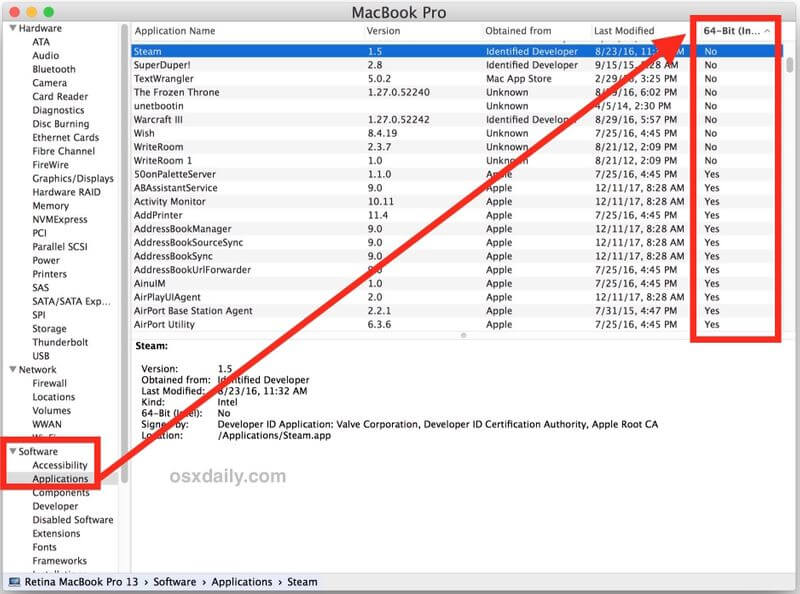
Comment s'assurer que les applications de macOS 10.15 continuent de fonctionner ?
Il existe un moyen pour que les applications 32 bits continuent à fonctionner, même si elles sont paramétrées pour ne plus fonctionner. Les conseils suivants sont des solutions pour faire face à l'avertissement d'Apple non optimisé pour macOS 10.15.
- Vous pouvez contacter le développeur de l'application et lui exposer votre problème.
- Évitez de mettre à jour vers macOS 10.15, qui est la version suivant High Sierra.
- Si vous ne pouvez pas passer à la version la plus récente des applications, vous pouvez envisager d'utiliser d'autres applications ayant le même objectif.
Meilleur éditeur PDF pour macOS 10.15
PDFelement pour Mac est une solution PDF conçue pour offrir aux utilisateurs une expérience optimale. Il doit donc faire face à la concurrence des autres éditeurs PDF. Néanmoins, il continue de prouver qu'il est le meilleur éditeur de PDF grâce à ses fonctionnalités étonnantes.
 100% sécurité garantie
100% sécurité garantie  100% sécurité garantie
100% sécurité garantie  100% sécurité garantie
100% sécurité garantie PDFelement pour Mac offre des résultats exceptionnels grâce à ses fonctionnalités, telles que les fonctions de signature et de partage. Avec cette solution PDF sur votre Mac, vous pouvez créer et gérer des signatures numériques basées sur des certificats. Cette signature numérique est utile pour la vérification de l'authenticité du PDF par les contreparties.
D'autre part, PDFelement pour Mac permet de partager des documents via des services en nuage. Par conséquent, si vous souhaitez que quelqu'un ajoute une signature numérique sur votre document PDF, vous pouvez partager le fichier via Dropbox. Le programme vous permet également de joindre le fichier en tant qu'e-mail dans son interface.
Les informations ci-dessus montrent clairement que PDFelement pour Mac convient aussi bien au travail formel qu'au travail informel. Après avoir créé vos signatures numériques, vous pouvez facilement traiter des contrats contraignants, puisqu'il est évident que vous pouvez y apposer votre signature.
En outre, vous pouvez travailler avec le programme depuis n'importe où, puisque le service en nuage Dropbox vous permet de partager des fichiers PDF à tout moment.
 100% sécurité garantie
100% sécurité garantie
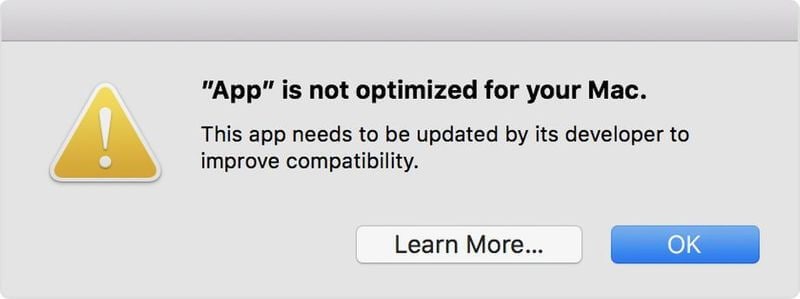




Clara Durand
chief Éditeur